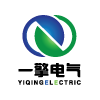技術文章
KTP系列面板 KTP900Basic屏白屏/不能進入系統
閱讀:385 發布時間:2018-7-18二代精簡(Basic)KTP900/KTP700/KTP1000/KTP1200/KTP600Basic屏白屏/不能進入系統
二代精簡(Basic)KTP900Basic屏白屏/不能進入系統下列情況下需要做恢復出廠設置:
- 設備在OS更新過程中斷電。
- 設備的操作系統丟失。
- 設備控制面板設置了密碼,但是密碼忘記了。
二代精簡(2nd Basic)屏,恢復出廠設置需要使用U盤輔助完成。下面我們以KTP900Basic為例教大家如何來做恢復出廠設置。
1. 準備一個U盤,用電腦格式化這個U盤,格式選擇 FAT32
2. 打開這個鏈接 https://support.industry.siemens.com/cs/ww/en/view/109744950 (鏈接中詳細描述了二代精簡(2nd Basic)屏恢復出廠設置的步驟,你也可以參考本文檔的步驟)
下載鏈接中Basic2nd_Recovery_System.zip (24,6 MB)文件。下載完成后解壓,然后把解壓文件復制到U盤的根目錄。
基于歐盟對特定地區的貿易限制以及關于軟件出口限制的規定,西門子不提供部分軟件的直接下載,即“受限下載軟件”。這類軟件只有注冊用戶在線申請并有德國總部審核通過后才能下載。德國總部審核時間大約需要一周左右。抱歉給您帶來不便。
請點擊:”受限軟件下載“ 參考注冊步驟。
3. 在安裝了TIA Protal WinCCV14或者更高版本軟件的電腦上,打開下面的文件夾:
C:\Programs\Siemens\Automation\Portal V14\Data\Hmi\Transfer\V14\Image
文件夾中存放屏的鏡像文件,下圖顯示的是KTP900Basic的鏡像文件路徑。
把這個 *.fwf文件拷貝到U盤SIMATIC.HMI\Recovery\ 目錄下
注意:這個鏡像文件必須使用V14版本或者高于V14版本的。
4. 屏斷電,把U盤插入設備USB接口,再給屏上電。稍等片刻會出現恢復界面:
點擊左下角“START RECOVERY”按鈕3次,開始恢復。直到進度條讀完,進入下面這個界面。移除U盤,點擊右下角“REBOOT”,屏將重啟進入操作系統。注意重啟前一定要移除U盤,不然又會再次進入恢復界面。
 化工機械設備網
化工機械設備網